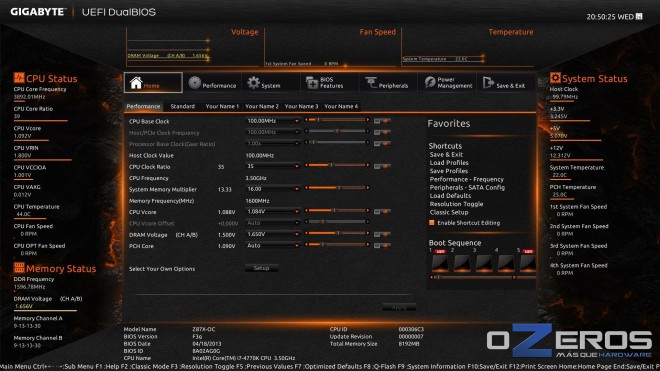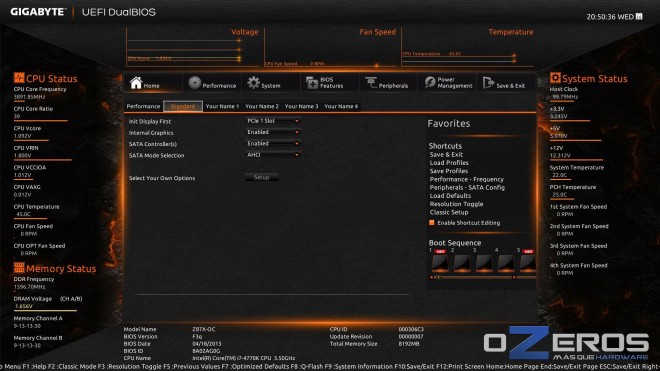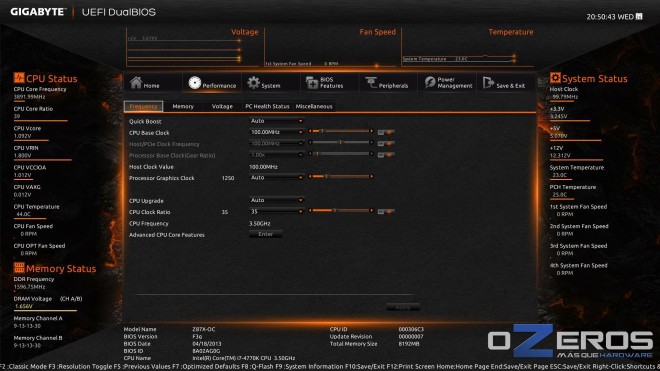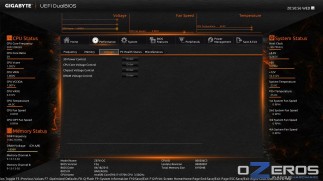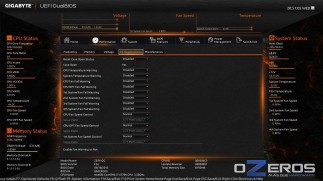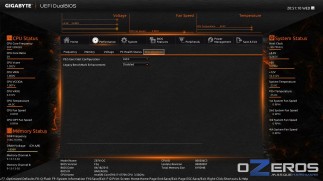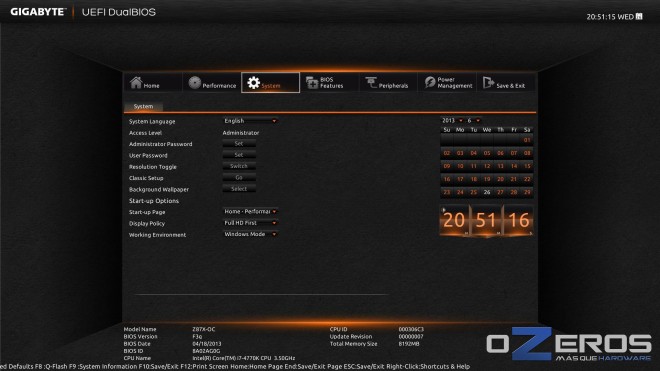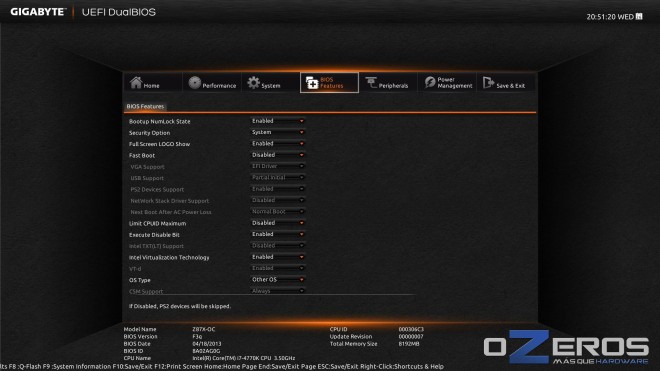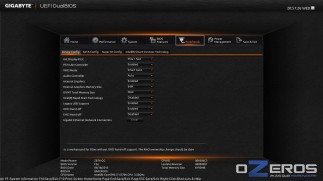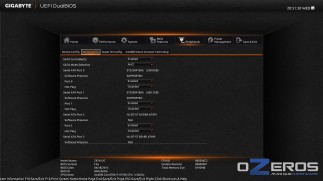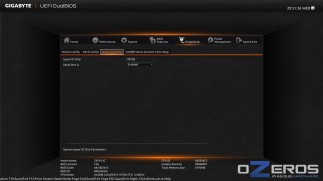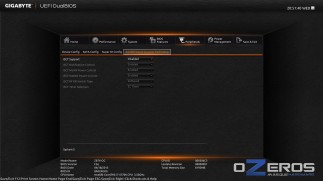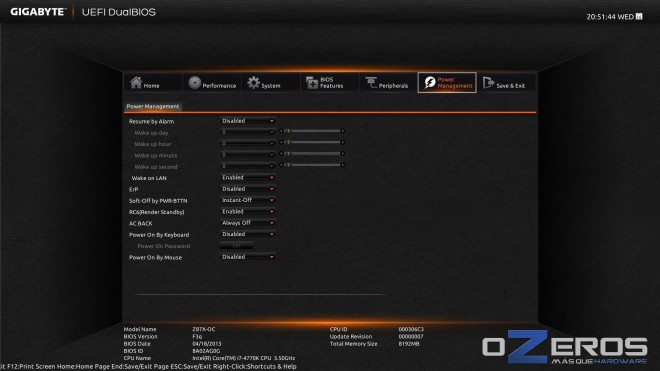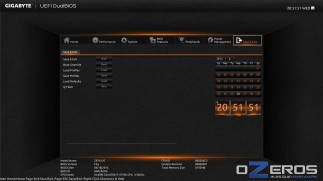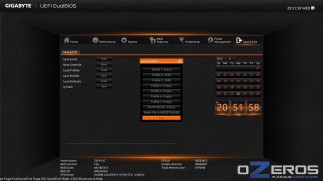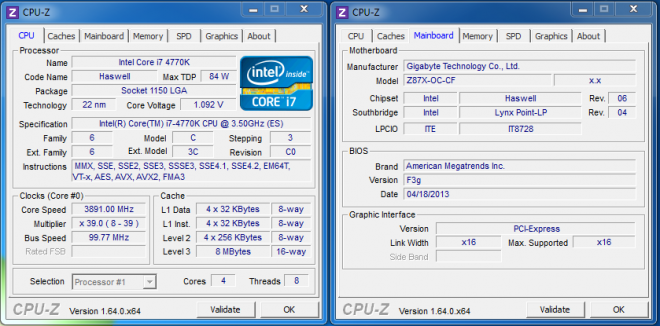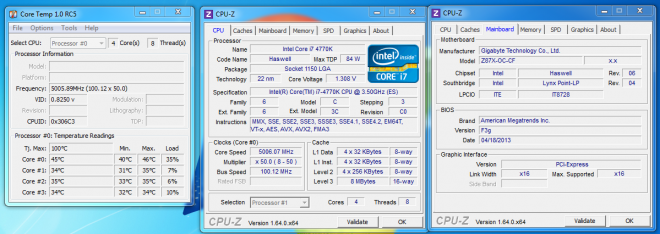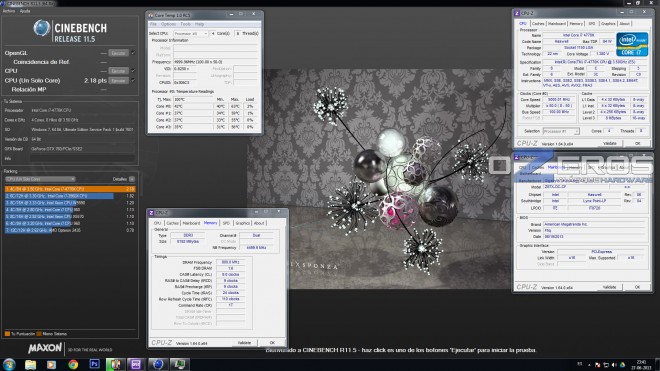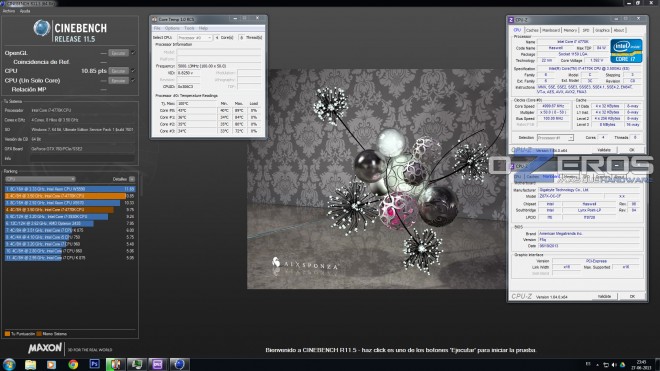GIGABYTE renueva sus líneas para Intel LGA 1150 con su gama de placas madres para el CPU Intel Haswell, y la primera de la camada que revisaremos es precisamente una de las mejores exponentes que ofrece la firma taiwanesa. El día de hoy revisaremos la GIGABYTE Z87X-OC, una placa que entra fuertemente al segmento del overclock con un sin fin de detalles enfocados en esta material, y ante todo, un atractivo precio. Sigamos con este artículo para revelar la primera de cinco placas madres para LGA 1150 que tenemos preparadas en Ozeros.
La Gigabyte Z87X-OC (GA-Z87X-OC) se presenta en una escueta caja negra que deja entrever parte de sus características. Por su diseño y enfoque, esperábamos la típica caja masiva de las placas madre tope de línea de los taiwaneses, pero no, por lo que averiguamos esa caja está reservada para la versión OC Force y la Sniper 5.
El empaque provisto para la Z87X-OC tiene lo necesario sumado a agregados especiales que veremos en detalle más adelante. Entre sus accesorios tenemos un par de manuales y disco de drivers y utilidades, 4 cables SATA, un puente SLI y otro CrossfireX, ambos flexibles. Además tenemos la placa trasera I/O shield, el soporte para tarjetas gráficas OC Brace, una bolsa con varias unidades de medidores de voltaje y un pequeño sticker de Gigabyte.
Aquí la Z87X-OC, manteniendo los colores característicos de la familia de placas madres overclockeras. De buenas a primeras notamos una placa totalmente equipada y con un sector notoriamente equipada de botones. Todos los detalles los veremos a continuación.
El sector del socket del CPU se ve bastante limpio y ordenado, quizás con muy pocas fases de poder para una placa con tintes de overclock. Pero no adelantemos opiniones sin fundamento hasta ver los resultados finales más adelante.
Aparte del conector de poder ATX de 24 pines, la Z87X-OC incluye el conector EPS 12v de 8 pines y otro de 4 pines, claramente para entregar un mayor nivel de wattaje al procesador en instancias de overclocking. Para un uso común no es necesario tener conectado el segundo puerto EPS 12v de 4 pines.
El panel trasero de la Z87X-OC integra un par de conectores USB 2.0, 6 puertos USB 3.0 (en color azul), dos puertos HDMI y un DisplayPort. Además, tenemos una salida de audio digital óptica junto a otros 6 jacks de audio de 3,5mm, terminando con un puerto PS/2 y una salida de red GigaLan. El botón que sale de la norma es el anaranjado que pueden ver en la foto derecha; El botón OC Ignition sirve para alimentar los dispositivos externos a lo contempla la placa madre, CPU, memorias y gráficas. Con esto se pueden probar ciertas piezas, como un watercooling o ventiladores, sin necesidad arrancar el sistema.
A pesar de tener un total de 4 puertos PCI-Express, sólo uno de ellos tiene full velocidad mientras que los demás bajan a 8 o 4x dependiendo de la configuración que se arme. Si deseamos armar un sistema 2-Way la velocidad de ambos puertos baja a 8x, si armamos una configuración 3-Way la velocidad de los puertos se reduce aún más hasta llegar a 8x/4x/4x.
Los headers para aumentar salidas en la placa madre se encuentra, en su mayoría, en la zona inferior de la placa madre; En orden de izquierda a derecha tenemos el panel frontal de audio HD, un conector para ventiladores PWM de 4 pines, una salida para puerto COM junto a dos headers USB 2.0 (para sumar un total de 4 puertos USB 2.0 más). Siguiente esto, nos encontramos con un par de conectores para ventiladores de 4 pines junto a un header USB 3.0 (2 puertos USB 3.0 más). Finalmente tenemos el conocido panel frontal para instalar botones y LEDs de estado.
Junto a los puertos anteriores tenemos un masivo disipador con la insignia de Gigabyte en la superficie. La novedad de este sector es que nos encontramos con dos puertos USB 2.0 tal cual como si fueses puertos USB traseros. Esta implementación propuesta por Gigabyte es netamente por comodidad para los overclockers, ya que la mayoría de las veces este es el sector más cercano al usuario de turno cuando usamos la plataforma descubierta.
Junto a estos dos puertos USB 2.0 también nos encontramos con 6 puertos SATA III con soporte para RAID (ver tabla al final).
Siguiendo el recorrido de la Gigabyte Z87X-OC llegamos a la zona del conector de poder de 24 pines, junto a él tenemos otro conector para ventilador de 3 pines y un header energizado USB 3.0, ideal para cargar la batería de nuestros dispositivos portátiles.
Otro de los detalles de la Z87X-OC es su conector OC PEG, el que utiliza un conector de poder PCI-Express de 6 pines y sirve para apoyar la entrega de energía cuando tengamos una configuración multi gráficas en nuestro sistema.
Y antes de cerrar el apartado fotográfico los dejamos con el masivo sector “OC Touch”. Antes de hablar cualquier cosa les avisamos que preparamos una página dedicada para esta característica que ayuda 100% a facilitar el overclock, ¡sigue más adelante!.
Para resumir todo tenemos la tabla completa que agrupa todas las características de la GIGABYTE Z87X-OC.
| GIGABYTE Z87X-OC |
|---|
| Soporte de CPU | Intel socket LGA 1150 |
| Chipset | Intel Z87 Express |
| Soporte de memoria | 4 x 240 pin DDR3 RAM 1.5 V DDR3 1066, 1333, 1600, 2933*, 3000* MHz Soporte Dual Channel. Soporte para XMP * Sólo mediante overclock |
| Máximo de memoria | 32 GB |
| Puertos de expansión | 1 x PCIe 3.0 x16 1 x PCIe 3.0 x8 2 x PCIe 3.0 x4 1 x PCIe 2.0 x1 2 x PCI |
| Puertos de almacenamiento | Por Chipset Z87: 6 x SATA 6Gb/s Soporte para RAID 0, RAID 1, 5 y 10. |
| Video integrado | Gráficos integrados al Procesador: 2 x HDMI 1.4a 1 x DisplayPort 1.2 |
| Audio integrado | Realtek ALC892 8 canales de audio |
| Conectividad | LAN 1 x Intel 10/100/1000 Mbps |
| Conectores traseros | 2 x USB 2.0/1.1 1 x Botón OC Ignition 6 x USB 3.0/2.0 1 x Salida S/PDIF Óptica 2 x HDMI 1 x DisplayPort 1 x PS/2 para Teclado/Mouse 1 x RJ-45 6 x Jacks de Audio de 3,5mm |
| Conectores internos | 1 x ATX 24 pines 1 x ATX 12V 8 pines 1 x ATX 12V 4 pines 1 x Conector de poder PCI-E 2 x USB 3.0 (4 en total) 2 x USB 2.0 (4 en total) 2 x Puertos USB 2.0 1 x Panel de medición de voltaje |
| Botones/switches on-board | 1 x Clear CMOS jumper 1 x Botón Power 1 x Botón Reset 1 x Botón Clear CMOS 1 x Botón Gear 1 x Botón OC Turbo 1 x Botón OC Tag 1 x Botón CPU BCLK Down 1 x Botón CPU BCLK Up 1 x Botón CPU Ratio Down 1 x Botón CPU Ratio Up 1 x Botón Memory Safe 1 x Botón Settings Lock 1 x Botón Direct to BIOS 1 x Switch OC Trigger 1 x Switch OC PCIe 1 x Botón Clear Battery 2 x Switches BIOS |
| Características especiales | @BIOS EasyTune Q-Flash ON/OFF Charge APP Center EZ Setup USB Blocker |
| Configuración multi-GPU | 4/3/2-Way AMD CrossfireX 2-Way Nvidia SLI |
| Conectores de ventiladores | 6 x System Fan Header 1 x CPU Fan Header 1 x Watercooling Fan Header (Opcional) |
| Formato y dimensiones | Formato ATX Dimensiones 30,5 x 24,4 cm |
| MSRP | 199 USD |
| BIOS para descargar | F4 F5q (Última a la fecha) |
BIOS de la Z87X-OC, un lavado de imagen completo
Un upgrade radical a lo que conocíamos en BIOS es lo que presenta la nueva GIGABYTE Z87X-OC, principalmente por usar resolución Full HD y un minucioso apartado de opciones e información. Al entra a ella lo primero que vemos es una ensalada de información frente a nuestros ojos: En los costados izquierdo y derecho tenemos el estatus en tiempo real de cada configuración en el CPU, además de voltajes, temperaturas y hasta la velocidad de nuestros ventiladores conectados a la placa madre. En el sector central, el home o pantalla de bienvenida, nos encontramos con las opciones primarias para modificar la velocidad de nuestro procesador.
En la segunda pestaña del menú “Home” tenemos un puñado de opciones generales, un par encargada de configurar los gráficos y otra para las unidades de almacenamiento. En las siguientes pestañas podemos armar un menú a nuestro gusto, agregando y ordenando conforme a las necesidades que tengamos.
Siguiendo en el menú principal nos vamos al apartado “Performance”, donde entramos de lleno a la configuración del CPU en la pestaña “Frequency”. Todo lo típico y básico para configurar la frecuencia del BLCK e iGPU, multiplicadores y opciones del CPU está acá.
Las siguientes 4 pestañas dentro de la categoría “Performance” siguen la misma premisa de la anterior: Configuración pura y dura para mejorar nuestro overclock en el sistema. Dependiendo de donde nos ubiquemos podemos encontrar la configuración completa a las memorias RAM, manejo y control de voltajes en todas las categorías, opciones para el estado de salud del equipo y hasta una opción para aplicar un simple tweak para benchmarks.
La siguiente categoría es “System”, algo así como la típica pantalla principal en las BIOS antiguas donde encontrábamos lo necesario para editar fecha y hora. En el caso de la GIGABYTE Z87X-OC también podemos modificar la resolución de la UEFI BIOS, el fondo de nuestro “escritorio” o el tipo de entorno de trabajo (BIOS nueva u “old school”).
Continuando con opciones regulares tenemos la pestaña “BIOS Features”, donde podemos configurar la partida de la misma al momento de encender el PC, inicio de dispositivos en modo rápido y un par de opciones de CPU para activar la virtualización o los modos de bloquear un posible overclocking.
En el menú “Peripherals” tenemos todo lo relacionado a los dispositivos en nuestra placa madre; Puestos USB, SATA, red y audio, entre muchos otros. Todo lo que necesiten de sus dispositivos integrados lo pueden encontrar aquí.
Así mismo como en el menú de Administración de Energía, muy similar a lo que podíamos ver en las placas de antaño.
Ya llegando al final del recorrido de nuestra BIOS tenemos las opciones para guardar todos nuestros cambios efectuados y, como no, una serie de espacios de memoria en la BIOS para guardar nuestros perfiles de configuración, ideal para el overclock. Como vemos en la última imagen tenemos todo listo para arrancar el equipo a 4500 MHz o 5000 MHz, sólo haciendo un par de clicks.
Respecto a esto último se nos viene a la cabeza el uso del mouse, que en esta BIOS es casi imperativo entre tanta opciones y disposición dentro de la pantalla; A pesar de que se manejan excelentes gráficas y hasta resolución Full HD, todavía falta pulir el movimiento y suavidad del mouse. Este no es del todo exacto y a ratos hasta cambia su sensibilidad o rapidez. Por este último caso le terminamos de dar 8 de 10 puntos a una BIOS que pudo ser excelentemente funcional y nueva para lo que estamos acostumbrados, y que en algunas opciones es obligatorio hacer uso del mouse. Datos recopilados con BIOS F3q.
Resultados
Cambiamos parte del material necesario para las baterías de pruebas, partiendo por el cerebro de todo el sistema con el Core i7-4770K. Memorias y almacenamiento de la mano de Kingston, fuente de poder Thermaltake y nuestro sistema de refrigeración líquido que siempre nos acompaña.
| Plataforma Intel Haswell |
|---|
| Procesador | Intel Core i7-4770K |
| Placa madre | Gigabyte Z87X-OC Gigabyte Z77X-UP7 ASUS Maximus V Extreme Gigabyte Z77X-UD5H ASUS P8Z77-V Pro MSI Z77A-GD55 |
| Memorias | G.Skill Trident X 2666 MHz |
| Fuente de poder | Corsair AX850w Professional Series |
| Tarjeta gráfica | NVIDIA GeForce GTX780 |
| Almacenamiento | Kingston HyperX 3K 90GB |
| Gabinete | OC Table Custom |
| Refrigeración | Custom Swiftech |
| Ventiladores | 3x Yate Loon 120 mm |
| Software | |
|---|---|
| Pruebas del sistema | Cinebench R11.5 Super PI Mod 1.5 XS Winrar 4.2 64 bits AIDA 64 Crystal Disk Mark 3.0.1 |
| Sistema operativo y controladores | Microsoft Windows 7 Ultimate SP1 64 bits Intel INF 9.4.0.1017 |
Metodología de pruebas
Para probar diferencias y mejoras consideraremos el promedio de resultados que obtuvimos usando distintos chipsets en épocas pasadas, además de que para adecuarnos a las nuevos tiempos hemos reconsiderado la batería de pruebas dejando lo más significativo. Las pruebas serán corridas con la plataforma en su configuración stock (o de fábrica), con todas las opciones tal como el fabricante lo pensó al momento de concebir el producto: Modos de frecuencia turbo, estados de bajo consumo, etc etc, tal como se puede ver en las siguientes imágenes:
Todas las pruebas serán ejecutadas un mínimo de 3 veces con el fin de evitar corridas falsas o puntajes inflados, situaciones conocidas como lucky runs que tratamos de reducir a toda costa.
Pruebas Sintéticas
Ahora pasamos a las pruebas sintéticas, en donde buscaremos probar el rendimiento puro y duro del CPU en nuestra placa madre, por lo que utilizaremos una batería de pruebas ya clásica en oZeros.
Super Pi 1 M
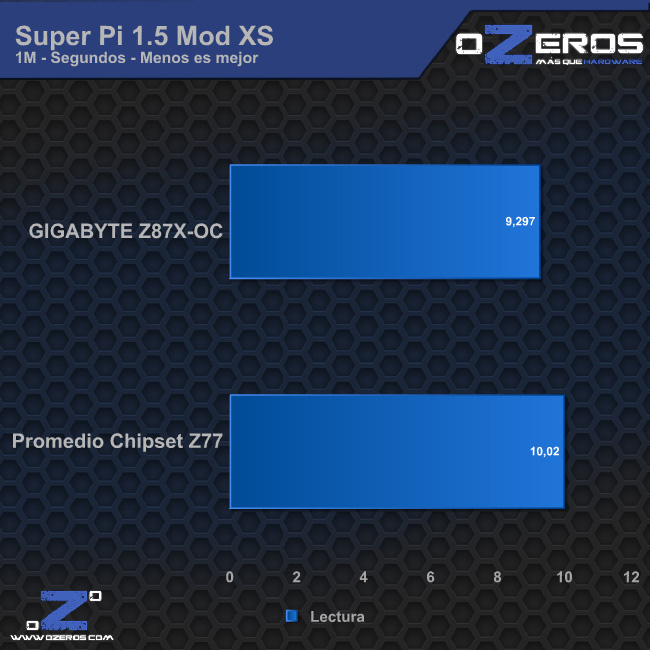
Tenemos por delante una larga lista de espera de seis placas LGA 1150 esperando ser revisadas, por lo que, en función del espacio y el tiempo, reducimos todos los resultados anteriormente obtenidos con la generación anterior Z77, además de que aprovechamos de comparar sistemas a grandes rasgos.
Super Pi 32M
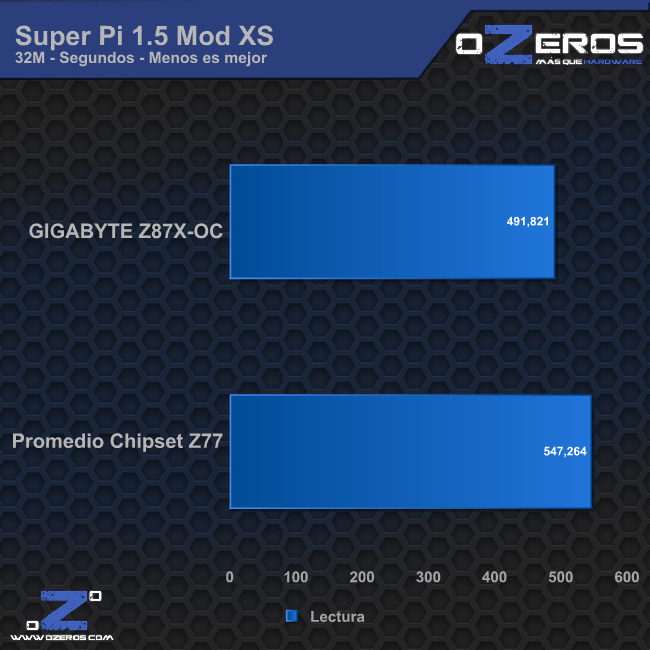
En ambos casos de SuperPi la diferencia la impone el procesador Core i7-4770K que usamos junto a esta placa madre. No tenemos mucho más que agregar, el resultado obtenido está dentro del 10% de mejora que considerábamos.
WinRAR 4.2

Al poner en la balanza a la nueva Z87X-OC versus todo lo Z77 visto hasta ahora, no tenemos diferencia alguna entre los resultados, es un curioso empate por donde se le mire.
AIDA 64
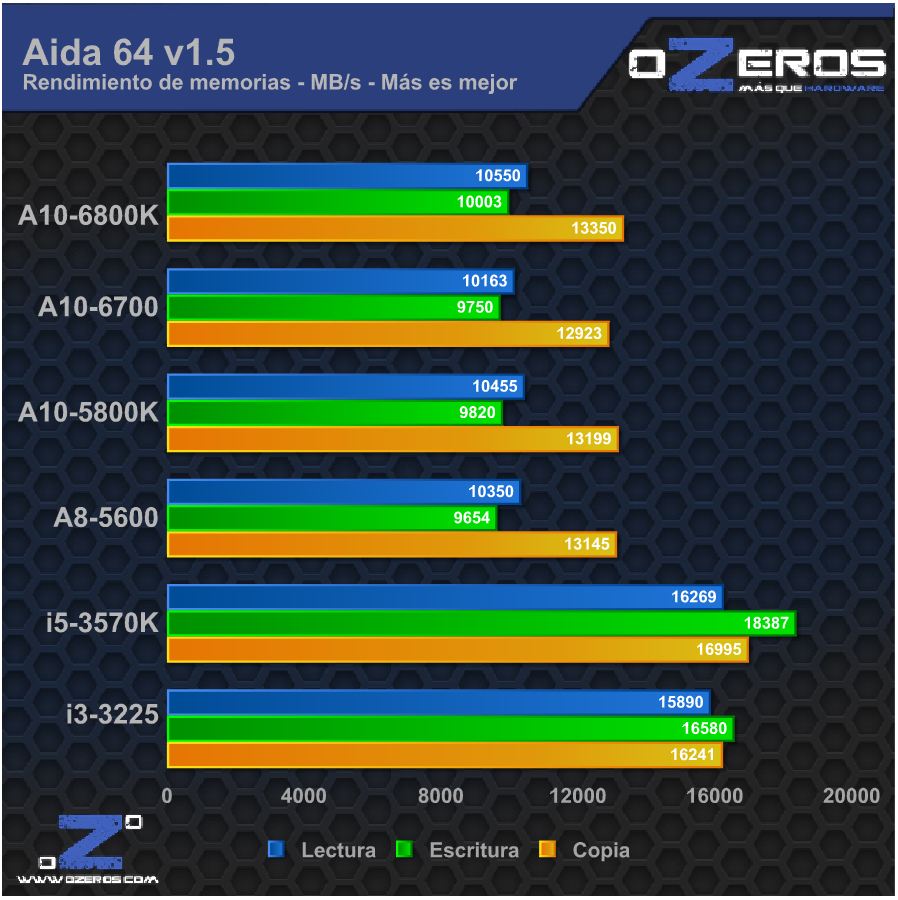

El mejorado IMC de Haswell ayudó de cierta forma a plasmar unos anchos de banda poco menos brutales, dejando muy por detrás a lo visto en cualquier modelo de placa madre usando el chipset Z77 y un procesador de 3ra generación. A diferencia de esto, la latencia de la memoria se fue a las nubes por una posible mala optimización de BIOS. Ya verán más adelante que al momento de overclockear memorias con la BIOS de fábrica era casi imposible subir de los 1600 MHz, incluso con latencias primarias y secundarias ridículas.
Pruebas reales
Las pruebas reales son un modo más explícito o tangible de estimar el rendimiento diario, ya que día a día nos codeamos con la rapidez que nos puedan dar nuestros discos duros y dispositivos USB.
Controladora USB 3.0

Las mejoras en USB 3.0 son mínimas con respecto a Z77. Si hacemos memorias, mucha memoria, recordaremos que Z77 no administraba de la mejor manera los USB 3.0 en cuanto a velocidades, siendo los chips de terceros (NEC, Via/Renesas) mucho más rápidos que el propio Z77.
Controladora SATA III

El avance del chipset Z87 frente al antiguo Z77 es bien reducido, esto quizás a una unidad SSD que podría estar en su tope de rendimiento. Dejamos a la espera una nueva sesión de pruebas utilizando otra unidad disponible además de otras placas madres (recuerden que quedan a la espera 5 placas más LGA 1150).
Calibración del voltaje (LLC)
Si es que aún no te familiarizas con este concepto puedes revisar directamente en la BIOS de la Z87X-OC para entender de forma más explícita lo que significa esto. Si nos vamos al apartado de voltaje y regulación, al momento de configurar el LLC nos encontraremos con el siguiente dibujo:
Uno de los cambios más significativos que Intel introdujo con la llegada de Haswell fue su regulador de voltaje dentro del CPU. Antes, este trabajo se hacía serializadamente entre la fuente de poder para luego pasar por la placa madre, ahora, la placa madre sólo se encarga de entregar un “voltaje unificado” al CPU (VCCIN o VRIN), y este último es el que distribuye y administra los distintos voltajes que se manejan a nivel de CPU: Voltaje de núcleos, de controlador de memorias, de caché, etc etc. Entonces, para nuestro caso actual de medición, el LLC ya no se encarga de calibrar la línea que va a los núcleos del procesador, sino que se encarga de entregar una línea de tensión limpia en el VCCIN/ VRIN.
Al igual que con las series anteriores, el LLC tiene distintos niveles de apoyo para la línea, partiendo desde la opción “Low” hasta “Extreme”, pasando por escalones para todos los gustos. Todo esto con el fin de entregar una línea de voltaje limpia y estable.
Según lo que se registra en las mediciones hechas con tester en mano, las condiciones recomendadas se entregan bajo las configuración “Extreme” y “Turbo”, por otro lado, es de esperar que aumentando el voltaje y la carga al vRIN, el vdroop que se presenta en los casos más notorios de pérdida de voltaje (Normal, Low y Medium) sea aún más pronunciado.
Características Especiales
Como buena placa madre con nombre y apellido de overclock, la GIGABYTE Z87X-OC nos presenta un par de características que pretenden facilitar la vida del joven o viejo overclocker que se ponga por delante de este componente.
Panel OC Touch
GIGABYTE ha incluido un masivo sistema de botones y switches en uno de los extremos de la Z87X-OC, quizás sea el mayor visto hasta ahora, que ayudan de alguna u otra forma las labores del overclocking. Principalmente, la idea de estos botones recae en: Ganar tiempo al configurar, aplicar configuraciones de overclock automáticamente, proteger componentes, facilitar la prueba-error, entre otros… Veamos en detalle este panel de botones:
Según lo que podemos ver en la imagen, cada componente cumple la siguiente función (información recopilada del sitio oficial de Gigabyte):
Fila superior
Botón OC Tag: Para cargar una configuración personalizada con un toque. Tras borrar la CMOS, permite aplicar instantáneamente un perfil de OC sin tener que ajustar toda la configuración manualmente.
Botón OC Turbo: Un botón que automáticamente carga un perfil optimizado para overclocking con un toque.
Botón Gear: Cambia la variación de BCLK entre 0,1 o 1 unidad. Se relaciona con los botones “BCLK +/-” que se presentan a continuación.
Botones Ratio +/-: Aumentar o disminuir en una unidad el multiplicador del CPU.
Botones BCLK +/-: Aumentar o disminuir en una unidad la frecuencia base del CPU (BCLK o Host Frequency).
PCIe switch: Para encender o apagar manualmente cada carril PCIe de la placa base, lo que permite eliminar tarjetas gráficas del sistema sin esfuerzo y sin el engorro de tener que extraerlas físicamente. Esto es especialmente cómodo para hacer overclocking de VGA en sistemas refrigerados por agua o LN2.
Fila media
Botón Clear CMOS: Elimina la configuración de la CMOS sin afectar a los perfiles pre-configurados.
OC Trigger Switch: Para pasar de una frecuencia baja a una extremadamente alta en un instante. Esto permite usar una frecuencia baja durante el arranque y la optimización del SO y alcanzar la frecuencia deseada al darle luego al conmutador.
DualBIOS Switch: Activa o desactiva GIGABYTE DualBIOS.
BIOS Switch: El usuario puede seleccionar qué BIOS quiere utilizar. Esta característica permite al usuario comparar diferentes versiones de la BIOS mientras ajusta el rendimiento o persigue errores.
Botón Settings Lock: Recuerda automáticamente la última configuración que funcionó, incluso tras borrar la CMOS.
Direct to BIOS (DTB): Entra directamente en el menú de la BIOS tras arrancar sin necesidad de pulsar la tecla de suprimir.
Memory Safe: Reduce la latencia (relaja) de los módulos DDR3 para eliminar problemas de compatibilidad.
Botón Reset: Reinicia el sistema.
Fila inferior
Puntos de medición de voltaje: Utilizando un tester o similar, podemos usar los dos polos para medir convenientemente el voltaje que necesitemos. De izquierda a derecha los apartados que se pueden medir son los siguientes:
- Voltaje DIMM (vDIMM)
- Voltaje PCH (PCHV)
- Voltaje System Agent (VSA)
- Voltaje de GPU integrado al CPU (VAXG)
- Voltaje IO Análogo (VIOA)
- Voltaje IO Digital (VIOD)
- Voltage CPU Ring (VRING)
- Voltaje de núcleos del CPU (Vcore 3, Vcore 2, Vcore 1, Vcore 0)
- Voltaje de entrada al CPU (VRIN)
Soporte OC Brace
No tan funcional pero no menos importante, con el soporte OC Brace aseguraremos hasta 4 tarjetas gráficas en configuración multi-GPU a través de un armazón metálico muy robusto, usando nuestra plataforma fuera del gabinete. Esto con el fin de prevenir daños a los puertos PCI-Express por un movimiento brusco o que la tarjeta se desconecte por accidente, o mejor aún, para afirmar una tarjeta gráfica mientras la usamos con un contenedor de nitrógeno líquido. Por ahí dicen “mejor prevenir que lamentar”.
La instalación se puede hacer sin necesidad de usar herramientas. Sólo es necesario dejar una barra trasera de soporte, que se incluye en los accesorios, poner el braket principal, afirmar con dos tornillos y voilá!.
Incluso se puede dejar la placa madre de forma vertical, afirmándose de forma independiente. No es muy práctico en todo caso…
Y finalmente otra foto meramente demostrativa, al instalar un sistema SLI queda debidamente firme y en su lugar.
Overclock
En general el proceso de overclock en Haswell se reduce a básicamente un puñado de opciones. Si buscamos un overclock por aire o agua es bien simple de manejar, además de que la BIOS de la Z87X-OC nos ayuda en este apartado al ser tan gráfica e intuitiva.
Como usuarios de Ivy Bridge por casi un año, el cambio a Haswell no fue tan terrible ni tedioso como esperábamos. Sólo hubo un par de complicaciones al momento de configurar las memorias ya que la placa se rehusaba a partil con el perfil XMP activado (a 2400 MHz en unas memorias Kingston T1), pero descartamos mal funcionamiento de nuestra invitada ya que probamos con unas Kingston Beast de 16GB (chips más actuales) y llegaron fácilmente a casi 2300 MHz.
Al margen de eso y con un poco de paciencia, en casi 1 hora de prueba y error logramos entrar a Windows 7 a una velocidad de 5.000 MHz y con todos los núcleos activos utilizando el sistema de watercooling personalizado de vuestro reviewer a disposición.
Probamos con la última BIOS, la F5q, y ajustando voltajes de manera más minuciosa pudimos dar con las opciones correctas para levantar sin problemas el benchmark Cinebench R11.5, en sus sabores “Single Núcleo” y “Multi Hilo”. Tomar atención en el voltaje y la temperatura del CPU, ¡insano!.
Un buen augurio para lo que podría ser algo más extremo, ¿Quién dice LN2? ¡Por supuesto! No esperamos la hora de probar esta placa madre con nitrógeno líquido para conocer el verdadero potencial de la Z87X-OC, así que atentos ya que en cualquier momento pueden salir a la luz algunos resultados.
Conclusiones
Para ser la primera placa que probamos en la nueva plataforma de Intel, la Gigabyte Z87X-OC nos dejó una agradable primera impresión. Partiendo por una BIOS que resalta por su vistoso diseño y opciones por doquier, inclusive dando la posibilidad de armar un menú lleno de opciones de acuerdo a tus necesidades.
Otros de los puntos fuertes es el precio de la Z87X-OC, ya que si mal no recordamos, los modelos “OC” de Gigabyte siempre se han encontrado en el rango de los 300 dólares o más. Esto se refleja eso si, en una caja y bundle mucho más reducido que esos modelos. Prácticamente el precio se enfoca netamente en el “fierro”.
Nos gusta su diseño y en especial su combinación de colores, ideal para combinar con gabinetes de gran ventana. Además, y como primer lema de esta placa base, la experiencia de overclock se simplifica a términos básicos y de asimilación rápida. Por lo que no será difícil entendernos con cada uno de los apartados para aumentar el rendimiento de nuestro equipo. Y con esto queda claro que la BIOS ha mejorado exponencialmente respecto a las generaciones anteriores, teniendo todo debidamente rotulado e informado. Lamentablemente, no le damos un 100% de aprovación a este nuevo formato de BIOS debido a un poco trabajado puntero del mouse, en su movimiento y respuesta frente a los botones de la interfaz gráfica. Esperemos que Gigabyte enfoque sus esfuerzos en mejorar este punto ya que buena parte del uso de la BIOS se debe hacer necesariamente con un mouse.
Como buenos usuarios overclockeros entenderan que la mayoría de las sesiones se hacen “fuera” de gabinetes, muchas veces montando todo encima de cajas o la misma mesa; Gigabyte le dio con “el palo al gato” al incluir la solución OC Brace, ya nunca más tarjetas que se mueven solas o sistemas colgados por accidentes de este tipo, ¡ustedes saben de que hablamos!.
En resumen, la Gigabyte Z87X-OC (GA-Z87X-OC) es una excelente placa madre para usuarios aficionados y “no tanto” al overclock, enfocando todos sus esfuerzos en entregar un producto completo y con soluciones novedosas a lo que siempre vemos en el mundo del hardware. Gigabyte ha pulido notoriamente sus BIOS pero aún sentimos que falta “sólo un pelo” para llegar al nirvana de sistemas básicos de entrada y salida. Falta muy poco, sigan ese camino!.

Agradecimientos
No nos queda mas que agradecer a los chicos de GIGABYTE por proporcionarnos esta potente placa madre, además de la confianza que han depositado en oZeros para esta review. Y no olvides seguirnos en las redes sociales de Facebook y Twitter, donde los mantendremos al día de los hechos noticiosos y podrán saber detalles exclusivos de la llegada de nuevas piezas de reviews, récords de overclock, tips, resolución de dudas y, cómo no, ser partícipes de la mejor buena onda.